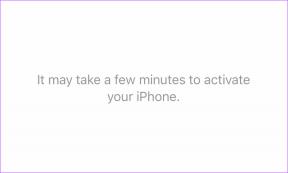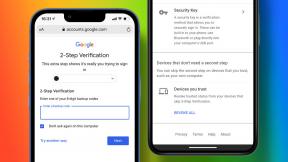Kako pisati bilješke na Galaxy Note5 pomoću S olovke
Miscelanea / / December 02, 2021
Svake godine Note izlazi s boljim specifikacijama, boljom olovkom i poboljšane značajke bilježenja. Ova godina nije iznimka. Note5 ima potpuno novi mehanizam za interakciju sa S Pen olovkom. Samo ga morate kliknuti i izvući. Lako je i glatko.

Nije važno pišete li brzi popis zadataka ili šarajući okolo, S Pen radi dobro. Na S Pen olovci postoji samo jedan gumb, a to je za otvaranje plutajućeg izbornika Air Command.
Ako ste nedavno kupili Note5 i niste sigurni kako biste točno trebali koristiti značajke bilježenja, slijedite dalje.
Snimak zaslona i napomena: Naučite kako uzimati pomicanje snimki zaslona i kako ih označiti pomoću vašeg Note5.
1. Zaslon isključen Bilješke

Note5 ima stvarno zgodnu značajku za brzo bilježenje. Kada je zaslon isključen, samo izvucite S Pen. Zaslon će zasvijetliti u ovom tamnom načinu rada i na njemu ćete moći pisati bilo što. Čim vratite S Pen, bilješka će biti spremljena kao bilješka.

2. Kratke bilješke
Kada koristite telefon i izvadite S Pen, vidjet ćete da se pojavi izbornik. Dodirnite
Podsjetnik o akciji opciju sa svojom S olovkom i bit ćete u poznatom žutom legalnom načinu bilježenja.The Olovka opcija će biti odabrana za vas. Slobodno crtajte. Dodirnite Olovka opet opcija za opcije boja.

Podsjetnik o akciji je mini verzija aplikacije S Note. Dopis lebdi iznad svega. Možete uhvatiti malu ručku i prilagoditi njezinu veličinu da vidite što je ispod nje.

Ako pritisnete tipku za početnu stranicu, izbornik prelazi u plutajući način rada, slično kao glave chata Facebook Messengera. Dodirnite ga ponovno da biste se vratili na bilješku. Ovo je stvarno korisno kada brzo želite nešto potražiti.
Drugi način za brzo bilježenje: Probati glasovne bilješke ili automatizirajte svoje bilježenje pomoću Do Note.
3. Korištenje S Note
Ovo je krunski dragulj Galaxy Notea. Aplikacija S Note prikazuje vam popis svih bilješki i možete započeti novu dodirom na + dugme.


Bilješke u aplikaciji su mnogo bogatije značajkama. Tapkanjem na Olovka opcija otkriva opcije za prebacivanje između vrste olovke, veličine vrha i namjenskog birača boja.
S Note također olakšava dodavanje nove stranice i brzo kretanje između njih.


Na kraju, čak možete promijeniti pozadinu bilješke. Dodirnite gumb izbornika s tri točke i odaberite Pozadina. Odavde možete odabrati drugačiji izgled poput popisa zadataka, a također možete promijeniti boju.
4. Potpišite ili označite PDF
Ako ste poslovni čovjek, često se potpisujete svojim imenom. Ako dobijete puno PDF ugovora na svoju poštu, Note5 je upravo sve učinio puno lakšim.

Kad god prvi put pokušate otvoriti PDF datoteku, jedna od opcija će biti Napišite u PDF-u. Odaberite to i PDF će se otvoriti na zaslonu sličnom S Noteu. Sada izvucite olovku i napišite preko nje. Dodirnite Uštedjeti a promjene će biti spremljene preko izvorne datoteke.

Ovu značajku također možete koristiti za označiti bilo koju PDF datoteku ti želiš. Korisno je za isticanje dokumenata i bilježenje.
5. Bonus: Dodavanje prečaca u zračnu naredbu
Kada izvučete S Pen, ono što ćete vidjeti je izbornik Air Command. Možete dodirnuti Dodajte prečace gumb za dodavanje aplikacije za pisanje treće strane koju volite često koristiti. Da biste prilagodili više postavki, dodirnite Oprema ikona u donjem lijevom kutu.
Za što ga koristite?
S Pen je sjajan za brzo zapisivanje stvari kada se ne želite uključiti u kognitivno opterećenje otvaranja aplikacije i dodirivanja Uredi dugme.
Za koje zadatke koristite S Pen? Podijelite s nama na našem forumu.